
Mezi mnoha funkcemi Ubuntu 19.10 je podpora snadnějšího sdílení médií mezi Ubuntu a chytrými televizory, herními konzolami a dokonce i dalšími počítači.
Nová možnost sdílení médií Ubuntu znamená, že můžete sdílet videa, hudbu a fotografie přes místní síť bez instalace softwaru serveru DLNA
Nový přepínač „Sdílení médií“ Ubuntu 19.10 v Settings > Sharing znamená, že není třeba stahovat a instalovat samostatného klienta serveru DLNA pro sdílení mediálních fotografií, videí a hudby přes místní síť.
Po aktivaci můžete například procházet fotografie, které jste si stáhli do svého notebooku, z největší obrazovky ve vašem domě, konkrétně z vaší televize.
Podobně můžete streamovat hudební a video soubory uložené na vašem hlavním počítači prostřednictvím herní konzole nebo webového set-top boxu, jako je Roku.
A to vše funguje pomocí všudypřítomných protokolů DLNA/UPnP a vaší místní sítě – není třeba nastavovat cloudový server nebo centrum médií třetí strany.
Nyní, pravda, možnost používat sdílení DLNA na Ubuntu není sama o sobě „novinka“, protože jich je tuna serverových aplikací a klientů DLNA třetích stran, mnoho nabízejících pokročilé funkce nebo větší kontrolu nad sdílením souborů.
Zde je zajímavé, že můžete povolit funkce serveru DLNA již při vybalení v Ubuntu 19.10; abyste mohli začít, nemusíte se ze všech sil instalovat linuxový DLNA server.
Máte zájem to vyzkoušet?
Používejte sdílení médií na Ubuntu 19.10
Nová funkce sdílení médií uvedená v tomto příspěvku je k dispozici pouze v Ubuntu 19.10 a novějším. Pokud používáte Ubuntu 16.04, 18.04 nebo 19.04, budete si muset místo toho nainstalovat nástroj serveru médií třetí strany.
Chcete-li aktivovat sdílení médií v Ubuntu 19.10, otevřete hlavní Nastavení a vyberte „Sdílení“ možnost na postranním panelu:
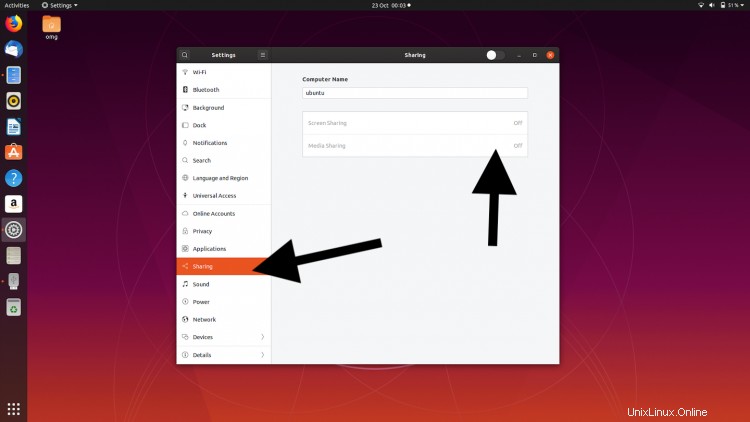
Dále klikněte na „Sdílení médií“ možnost, která je v hlavním panelu zašedlá. Objeví se malý modální dialog:
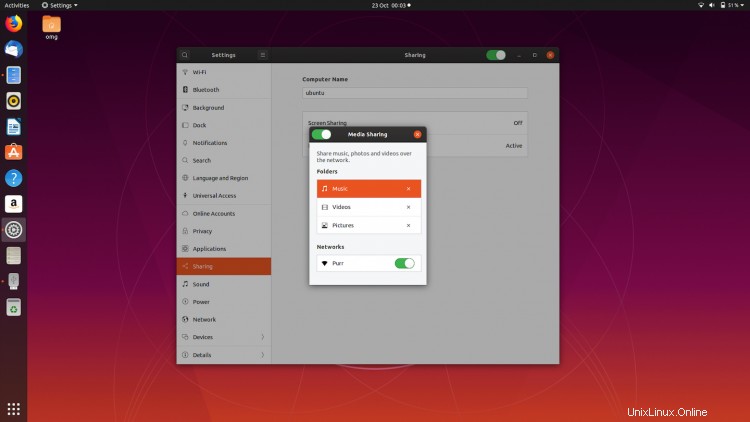
Posuňte přepínač v záhlaví modálního dialogu na „Zapnuto“ a poté vyberte síť ze seznamu, ve které chcete sdílet svá média.
Sdílení DLNA není bezpečný způsob sdílení médií. Každý ve stejné síti může přistupovat ke sdíleným médiím (ale nikoli upravovat/mazat).
Všimnete si, ževe výchozím nastavení jsou sdíleny 3 složky :Obrázky , Videa a Hudba . Pokud nechcete jeden/žádné z nich sdílet, jednoduše je odstraňte ze seznamu pomocí x napravo od názvu složky.
Chcete-li přidat vlastní zdroje médií prostě přejděte v dialogu dolů a stiskněte + knoflík. Poté pomocí nástroje pro výběr složky přejděte a vyberte jinou složku ve vašem systému. Chcete-li přidat další adresáře, postup opakujte.
Jak dobře to funguje?
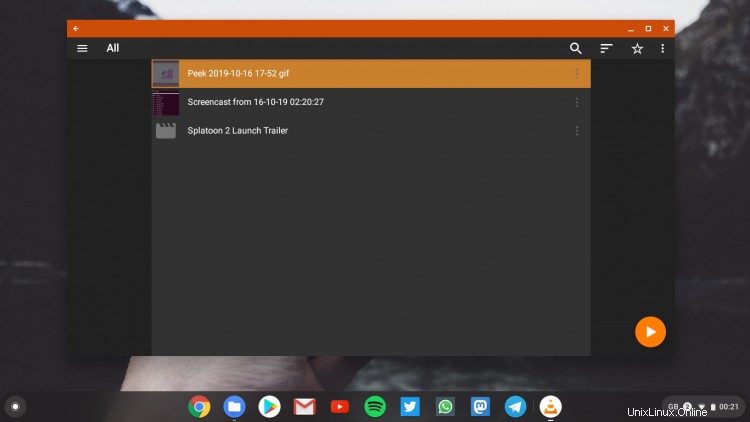
Nové Sdílení médií funkce v Ubuntu 19.10 vám poskytuje snadný způsob, jak nastavit server DLNA na Ubuntu bez instalace softwaru třetích stran, jako je Emby, Jellyfin nebo Plex.
K souborům získáte přístup přes místní síť prostřednictvím jakéhokoli zařízení kompatibilního s DLNA a UPnP, včetně chytrých televizorů, herních konzolí (jako Playstation 3 a 4) nebo klienta přijímače DLNA, jako je VLC.
Potřebujete pouze sdílení souborů? Jak přenášet soubory mezi Windows a Ubuntu pomocí místní sítěAle jaká je zkušenost? Je to použitelné? Je to lepší než běžný mediální server nebo nástroje jako Google Chromecast?
Začnu s videi, protože to je podle mého názoru největší případ použití.
Byl jsem schopen přehrát standardní def video soubor (se zvukem) pomocí VLC na Chromebooku. Ale HD a FHD videa se hodně zadrhávala , s vynechanými snímky a ztracenými úryvky zvuku.
Vaše kilometry se budou lišit v závislosti na rychlosti vaší sítě, formátu videa, který „streamujete“, a stáří/stabilitě přijímače.
Jen nečekejte kvalitu na úrovni Netflix.
Sdílení fotografií a hudby byla úplně jiná zkušenost. Mohl jsem procházet fotografiemi a streamovat MP3 bez skutečných problémů (opět jsem streamoval z notebooku Ubuntu do aplikace Android VLC na Chromebooku).
Mohl jsem dobře procházet všechny dostupné síťové složky, zobrazit miniatury, získat základní informace o souborech a další.
Představoval bych si, že přístup k souborům z něčeho s menší režií (testoval jsem aplikaci pro Android v podsystému Android se systémem Linux na nepříliš vynikajícím hardwaru) by vedl k menšímu tření, než jsem kdy potkal.
Vyzkoušejte sdílení médií a dejte mi vědět, jaké byly vaše zkušenosti!h/t Popey